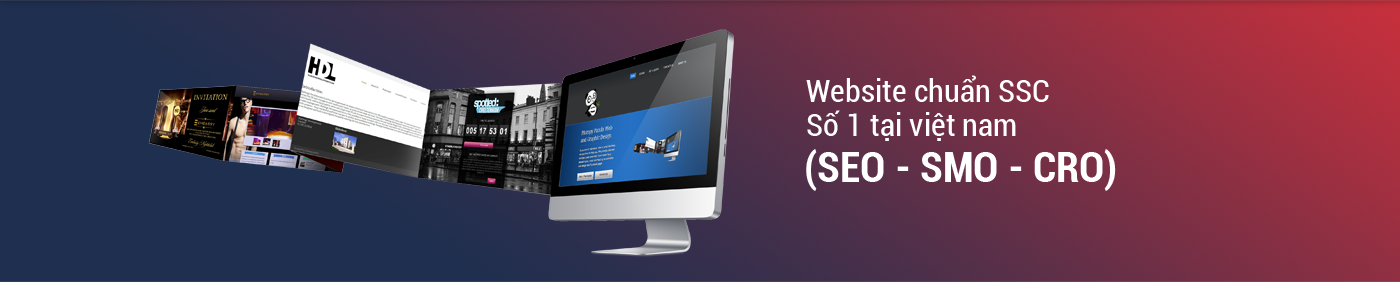

3 cách thêm quản trị viên cho page Facebook đơn giản chỉ 3 phút
Bạn đang loay hoay không biết cách thêm quản trị viên cho page Facebook của mình? Điều này có thể làm chậm trễ hoạt động quản lý trang, gây ảnh hưởng tiêu cực đến hiệu quả kinh doanh và tương tác khách hàng. Đừng lo, bài viết này sẽ hướng dẫn bạn chi tiết cách thêm quản trị viên để tăng cường hiệu quả quản lý và bảo mật trang.
Quản trị viên page Facebook là gì?
Quản trị viên (admin) của một Facebook Page là người có toàn quyền kiểm soát và quản lý trang. Họ có thể chỉnh sửa thông tin, đăng bài, phản hồi tin nhắn và chạy quảng cáo. Quan trọng nhất, quản trị viên có quyền thêm hoặc gỡ bỏ thành viên khác trong nhóm quản trị.
Các vai trò quản trị phổ biến trên Facebook Page:
- Admin: Có toàn quyền kiểm soát trang, từ việc thêm/bớt quản trị viên, tạo nội dung, chạy quảng cáo đến xem báo cáo.
- Editor (Biên tập viên): Được chỉnh sửa trang, đăng bài, trả lời tin nhắn, nhưng không thể quản lý vai trò.
- Moderator (Người kiểm duyệt): Chuyên trách phản hồi bình luận, tin nhắn và kiểm duyệt nội dung.
- Advertiser (Nhà quảng cáo): Có quyền chạy quảng cáo, xem báo cáo nhưng không thể đăng bài.
- Analyst (Nhà phân tích): Chỉ có quyền xem thống kê, không thể thực hiện thay đổi trên trang.
Facebook cung cấp nhiều vai trò khác nhau để giúp doanh nghiệp phân chia công việc hợp lý. Điều này không chỉ nâng cao hiệu suất làm việc mà còn đảm bảo tính bảo mật cho trang.
Khi nào cần thêm quản trị viên cho page Facebook?
Việc thêm quản trị viên cho Page Facebook là cần thiết trong nhiều trường hợp nhằm đảm bảo tăng trưởng kinh doanh, cải thiện hợp tác đội nhóm và tăng cường bảo mật.
- Khi doanh nghiệp phát triển: Nếu fanpage bắt đầu có lượng tương tác lớn, nhiều tin nhắn cần phản hồi, việc có thêm quản trị viên giúp duy trì hoạt động ổn định, tăng mức độ tương tác và mở rộng phạm vi tiếp cận.
- Khi cần tối ưu hóa nội dung: Một đội ngũ quản trị viên với chuyên môn đa dạng giúp định hướng nội dung phong phú, thu hút nhiều đối tượng khách hàng hơn.
- Khi cần chia sẻ trách nhiệm: Một mình quản lý Page có thể gây quá tải. Việc phân quyền cho quản trị viên theo các vai trò như sáng tạo nội dung, chăm sóc khách hàng, phân tích dữ liệu giúp tối ưu hiệu suất.
- Khi cần tăng cường bảo mật: Trong trường hợp tài khoản quản trị viên chính bị mất quyền truy cập hoặc gặp sự cố bảo mật, có thêm quản trị viên giúp giảm rủi ro mất quyền kiểm soát Page.
Hướng Dẫn Thêm Quản Trị Viên Cho Page Facebook (Bước Chi Tiết)
Việc thêm quản trị viên cho trang Facebook giúp bạn phân quyền quản lý, tăng cường bảo mật và tối ưu vận hành doanh nghiệp trên nền tảng này. Bạn có thể thực hiện việc này trên giao diện Facebook mới, Meta Business Suite, hoặc ứng dụng Facebook trên điện thoại. Dưới đây là hướng dẫn chi tiết theo từng phương pháp:
1. Cách thêm quản trị viên bằng giao diện Facebook mới (Desktop)
Bước 1: Đăng nhập Facebook
- Truy cập Facebook và đăng nhập tài khoản của bạn.
Bước 2: Truy cập trang của bạn
- Nhấn vào biểu tượng Menu (ba dấu gạch ngang) ở góc phải trên.
- Chọn “Pages” và tìm trang bạn muốn thêm quản trị viên.
Bước 3: Vào cài đặt trang
- Ở menu bên trái, nhấn vào “Settings” (Cài đặt).
- Chọn “Page Roles” (Vai trò trên Trang).
Bước 4: Thêm người quản trị mới
- Trong phần “Assign a New Page Role”, nhập tên hoặc email của người cần thêm.
- Chọn vai trò “Admin” từ danh sách thả xuống.
Bước 5: Xác nhận và lưu
- Nhấn “Add” và nhập mật khẩu để hoàn tất quá trình.
- Người được thêm sẽ nhận thông báo và cần chấp nhận quyền quản trị.
2. Cách thêm quản trị viên bằng Meta Business Suite (Desktop)
Bước 1: Đăng nhập vào Meta Business Suite
- Truy cập Meta Business Suite và đăng nhập.
Bước 2: Chọn trang quản lý
- Nếu bạn quản lý nhiều trang, hãy chọn trang muốn thêm quản trị viên.
Bước 3: Vào phần cài đặt
- Ở góc trái dưới cùng, nhấn “Settings”.
Bước 4: Thêm người quản trị
- Trong menu, chọn “Page Roles”.
- Nhập tên hoặc email người cần thêm, sau đó chọn Admin từ danh sách quyền hạn.
Bước 5: Xác nhận và lưu thay đổi
- Nhấn “Add”, nhập mật khẩu và chờ người được thêm xác nhận lời mời.
3. Cách thêm quản trị viên trên ứng dụng Facebook (Mobile)
Bước 1: Mở ứng dụng Facebook
- Đăng nhập vào tài khoản Facebook trên điện thoại.
Bước 2: Truy cập trang của bạn
- Nhấn vào biểu tượng Menu (ba dấu gạch ngang) ở góc dưới (iOS) hoặc trên (Android).
- Chọn “Pages” và mở trang muốn thêm quản trị viên.
Bước 3: Vào cài đặt trang
- Nhấn vào “More” (ba chấm dưới ảnh bìa), sau đó chọn “Settings”.
Bước 4: Thêm quản trị viên mới
- Chọn “Page Roles” và nhấn “Add Person to Page”.
- Nhập tên hoặc email, chọn Admin, rồi nhấn “Add”.
Bước 5: Xác nhận quyền
- Nhập mật khẩu để xác nhận và chờ người được thêm chấp nhận lời mời.
Lưu ý quan trọng khi thêm quản trị viên
- Quyền hạn của Admin: Người có quyền Admin có thể chỉnh sửa, đăng bài, quản lý quảng cáo và thêm hoặc xóa thành viên khác. Cần cân nhắc kỹ khi phân quyền.
- Người được thêm phải chấp nhận: Nếu họ không chấp nhận, quyền Admin sẽ không có hiệu lực.
- Bạn cần là Admin để thêm người mới: Nếu chỉ có quyền Editor hoặc Moderator, bạn không thể cấp quyền Admin.
Lỗi khi thêm quản trị viên facebook & cách xử lý
Khi thêm quản trị viên cho Facebook Page, bạn có thể gặp một số lỗi phổ biến như nút “Thêm” bị mờ, lời mời không hoạt động hoặc hạn chế từ Business Manager.
Lỗi phổ biến & nguyên nhân:
- Nút “Thêm” bị mờ: Người được thêm chưa có tài khoản hợp lệ hoặc chưa kết nối với Page.
- Yêu cầu kết bạn: Không bắt buộc nhưng có thể giúp quá trình mượt mà hơn.
- Business Manager hạn chế: Nếu Page thuộc Business Manager, người được thêm phải có tài khoản trong hệ thống này.
- Lời mời không có hiệu lực: Có thể do lỗi hệ thống hoặc cài đặt tài khoản.
Cách khắc phục nhanh:
- Kiểm tra quyền quản trị của bạn.
- Xác nhận tài khoản người được thêm có hoạt động bình thường.
- Thêm vào Business Manager trước, nếu có yêu cầu.
- Hủy và gửi lại lời mời để làm mới quyền truy cập.
- Liên hệ Facebook Support nếu lỗi vẫn xảy ra.
Cách xóa hoặc thay đổi quyền quản trị viên trên facebook page
Việc quản lý vai trò quản trị viên trên trang Facebook rất quan trọng để đảm bảo an toàn và kiểm soát hoạt động hiệu quả. Nếu bạn cần xóa hoặc thay đổi quyền của một quản trị viên, hãy thực hiện theo hướng dẫn dưới đây.
Khi nào nên xóa hoặc thay đổi quản trị viên
- Thay đổi trách nhiệm – Khi người quản trị viên cũ không còn phụ trách Page.
- Hiệu suất làm việc kém – Nếu quản trị viên không hoàn thành tốt nhiệm vụ, có thể cân nhắc hạ cấp thay vì xóa bỏ.
- Xung đột nội bộ – Khi xảy ra mâu thuẫn, hãy trao đổi trước khi đưa ra quyết định.
- Lo ngại về bảo mật – Nếu nghi ngờ quản trị viên có hành động đáng ngờ, hãy thu hồi quyền truy cập ngay.
Cách xóa quản trị viên
- Truy cập Facebook Page: Đăng nhập và vào trang mà bạn quản lý.
- Vào Cài đặt: Nhấp vào mục Cài đặt ở menu bên trái.
- Chọn Page Roles (Vai trò trên Trang): Đây là nơi hiển thị danh sách các quản trị viên hiện tại.
- Tìm quản trị viên cần xóa: Nhấn Chỉnh sửa bên cạnh tên của họ.
- Xóa quyền: Chọn Xóa và nhập mật khẩu để xác nhận.
Lưu ý: Nếu bạn là quản trị viên duy nhất, hãy thêm một người khác trước khi xóa vai trò của mình.
Cách thay đổi quyền quản trị viên
- Làm theo bước 1-3 như trên.
- Chọn người cần thay đổi quyền và nhấp vào Chỉnh sửa.
- Chọn vai trò mới (Biên tập viên, Người kiểm duyệt, Nhà phân tích,…) từ danh sách.
- Xác nhận thay đổi và nhập mật khẩu nếu được yêu cầu.
Lưu ý quan trọng
- Có sẵn quản trị viên dự phòng để tránh mất quyền kiểm soát.
- Thông báo trước với người bị xóa hoặc thay đổi quyền để tránh tranh chấp.
- Ghi lại mọi thay đổi vai trò để đảm bảo minh bạch.
- Chặn hoặc hạn chế cựu quản trị viên nếu lo ngại vấn đề bảo mật.
Lưu ý khi thêm quản trị viên cho page facebook
Việc thêm quản trị viên cho Page Facebook cần đảm bảo bảo mật, quản lý hiệu quả và tối ưu chiến lược truyền thông.
Bảo mật Page
- Giới hạn số lượng quản trị viên, chỉ cấp quyền cho người thực sự cần thiết.
- Kiểm tra vai trò định kỳ, loại bỏ những người không còn liên quan.
- Bật xác thực hai yếu tố (2FA) để ngăn chặn truy cập trái phép.
Phân quyền hợp lý
- Admin: Toàn quyền kiểm soát Page.
- Editor: Đăng bài, chỉnh sửa nội dung.
- Moderator: Quản lý bình luận, tin nhắn.
- Advertiser & Analyst: Chạy quảng cáo, theo dõi hiệu suất.
Quản lý và tối ưu
- Ghi nhận thay đổi quyền hạn để kiểm soát tốt hơn.
- Moderator nên tập trung tăng tương tác, Analyst theo dõi hiệu suất Page
Đừng để việc quản lý trang Facebook cản trở hiệu quả kinh doanh của bạn! Hãy làm theo hướng dẫn ngay hôm nay và bắt đầu tối ưu hóa quản lý trang của bạn. Truy cập Thiết kế website để khám phá thêm các công cụ hỗ trợ kinh doanh hiệu quả.

20 năm kinh nghiệm
Trong lĩnh vực thiết kế website cho các
doanh nghiệp trong và ngoài nước
Hơn 5000+ Website
Đã được Vinalink hoàn thành trong những năm qua,
với sự hài lòng của khách hàng.
Thiết kế web chuẩn SSC
Dẫn đầu các xu hướng chuẩn SSC
(SEO - SMO - CRO)


